Како онемогућити или омогућити аутоматску репродукцију у Аппле Мусиц-у
мисцеланеа / / August 05, 2021
иОС 14 и ипадОС 14 са собом доносе мноштво нових функција и побољшања. Једна посебна апликација која је добила прилично усавршавање је Аппле Мусиц. Ова услуга стримовања музике сада је боља него икад на иОС 14 и иПадОС 14, а сва нова укључивања чине је привлачнијом него раније.
Са новим ажурирањем ОС-а, сада добијамо бољи кориснички интерфејс, побољшану функцију претраживања, боље препоруке за песме и још много тога. Али једна специфична карактеристика која је овде нова је функција аутоматске репродукције. Корисници Аппле Мусиц-а сада могу уживати у непрекидној непрекидној репродукцији музике на свом Аппле уређају. У овом упутству ћемо вам рећи да можете да омогућите ову функцију. Такође ћемо вам рећи како то можете да онемогућите ако вам се из неког разлога не свиђа.

Како онемогућити или омогућити аутоматско пуштање у Аппле Мусиц-у?
Када је аутоматско пуштање укључено, Аппле Мусиц ће се репродуковати и након што стигне на крај албума или листе песама. Одмах након завршетка последње песме на листи, Аппле Мусиц ће аутоматски одабрати песму из истог жанра који сте слушали и наставиће да свира. Ово је добро ако сте неко ко воли да открива нове песме с времена на време. Али неки људи то заправо не воле.
Функција аутоматске репродукције је подразумевано укључена у иОС 14 и иПадОС 14. Дакле, ако тражите начин да га искључите, следите упутства у наставку. Веома је једноставно и лако.
- У апликацији Аппле Мусиц отворите екран „Тренутно се репродукује“. Ту се приказује тренутна песма коју пуштате.
- Сада, у доњем десном углу, видећете икону Уп Нект. Додирните га.
- Тада ћете у менију Наредни горе видети малу икону бесконачне петље у горњем десном углу одмах поред „Репродукујем следећу“. Додирните је и она ће онемогућити функцију аутоматске репродукције на вашем Аппле Мусиц-у.
Ово је једнократно подешавање. То значи да ако репродукујете други албум или плејлисту, не морате да понављате ове кораке. Сада је потпуно искључен и не треба да радите ништа друго да бисте га задржали.
Међутим, ако из разлога сматрате да вам је ова функција корисна и желите да је поново укључите, онда то можете и да урадите. Само следите доленаведене кораке и нећете имати проблема да га поново укључите.
- У апликацији Аппле Мусиц поново отворите екран „Тренутно се репродукује“.
- Сада, у доњем десном углу, видећете икону Уп Нект. Додирните га.
- Тада ћете у менију Горе следећи видети малу икону бесконачне петље у горњем десном углу, одмах поред „Репродукција наредног“. Додирните је и она ће поново омогућити функцију аутоматске репродукције на вашем Аппле Мусиц-у.
Сада је поступак омогућавања и онемогућавања функције аутоматске репродукције у Аппле Мусиц-у исти за кориснике иПхоне-а и иПад-а. Дакле, горе поменути кораци ће радити за оба ова уређаја.
Ово је карактеристика коју ћемо видети у иОС 14 и иПадОС 14 када се званично лансирају на јесен ове године. За сада је ово доступно само бета корисницима.
Аппле је пуно размишљао о аудио аспекту Апплеових купаца у иОС-у и иПадОС-у 14. Постоје нека изврсна мала побољшања, а такође и нека велика. Једна одлична мала функционалност коју многи корисници цене је функција брзе претраге. Сада све што треба да урадите је да преузмете било коју од категорија у библиотеци, то су Албуми, Извођачи, Плејлисте итд., И превуците прстом надоле. Отвориће вам траку за претрагу за било коју одређену песму коју желите.
Што се тиче значајнијих побољшања, сада имамо функцију која се зове Слушалице. Укључивањем ове функције омогућиће кориснику да доради звук по свом укусу. Претпоставимо да желите бољи вокал или желите светлији звук или можда у целини уравнотеженији тон, ова функција то може учинити уместо вас. Сада ово није ексклузивно само за апликацију Аппле Мусиц, и било који облик медија који се пушта на телефону може то да искористи. Најбоље функционише са Аппле-овим аудио додацима као што су слушалице Аппле и Беатс, АирПодс, АирПодс 2 и АирПодс Про.
Дакле, сада можете лако и брзо да омогућите и онемогућите функцију аутоматске репродукције Аппле Мусиц-а на иПхоне-у и иПад-у. Ако имате било каквих питања или питања о овом водичу на Аппле Мусиц-у, онда коментаришите доле и јавићемо вам се. Такође, обавезно погледајте наше остале чланке о иПхоне савети и трикови,Андроид савети и трикови, Савети и трикови за рачунаре, и још много тога за корисније информације.
Техно наказа који воли нове уређаје и увек жели да зна о најновијим играма и свему што се дешава у и око света технологије. Масивно га занима Андроид и уређаји за стриминг.

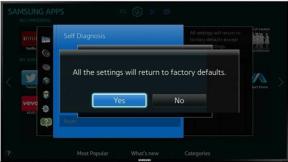

![Фласх датотека фирмвера фирмвера Самсунг Галаки Ф02с [отбриши циглу, обнови РОМ]](/f/943cf7bd5a5f6c6a820791d3ab6fc6ff.jpg?width=288&height=384)